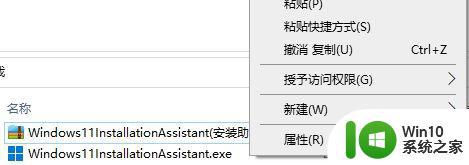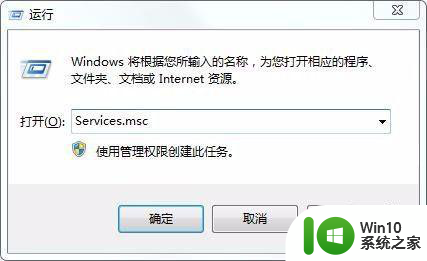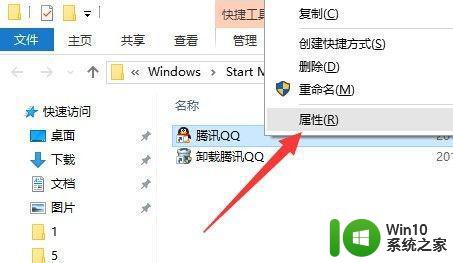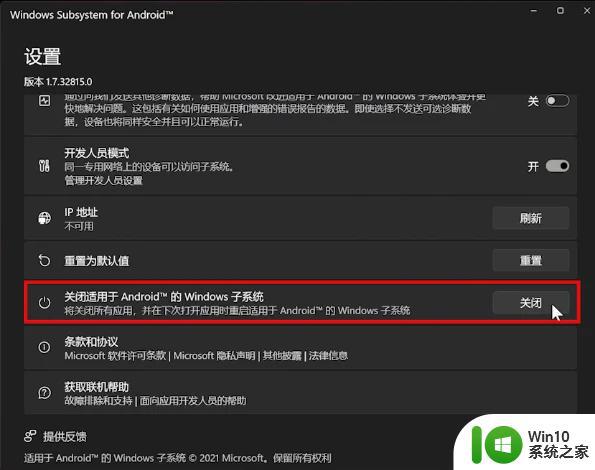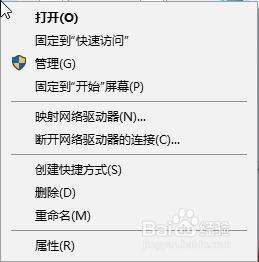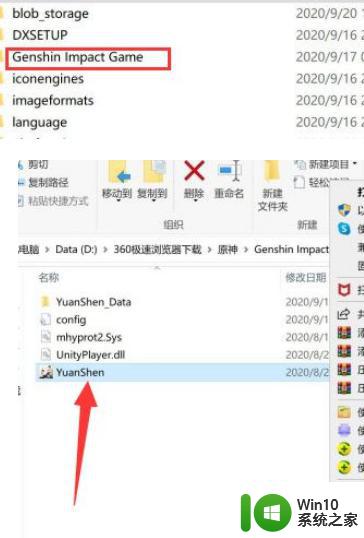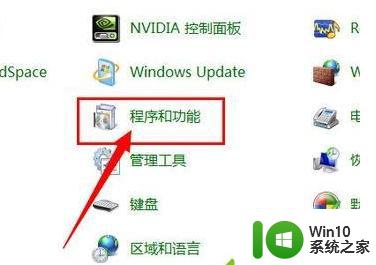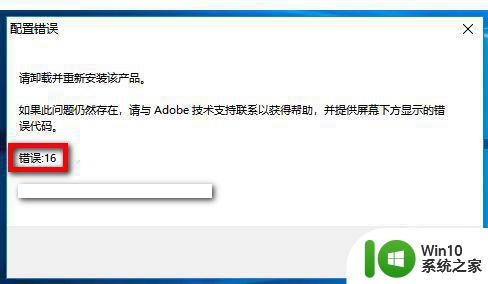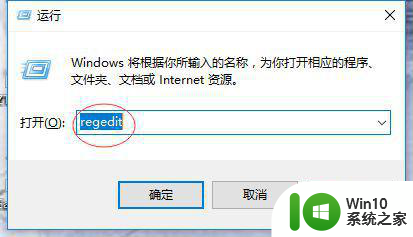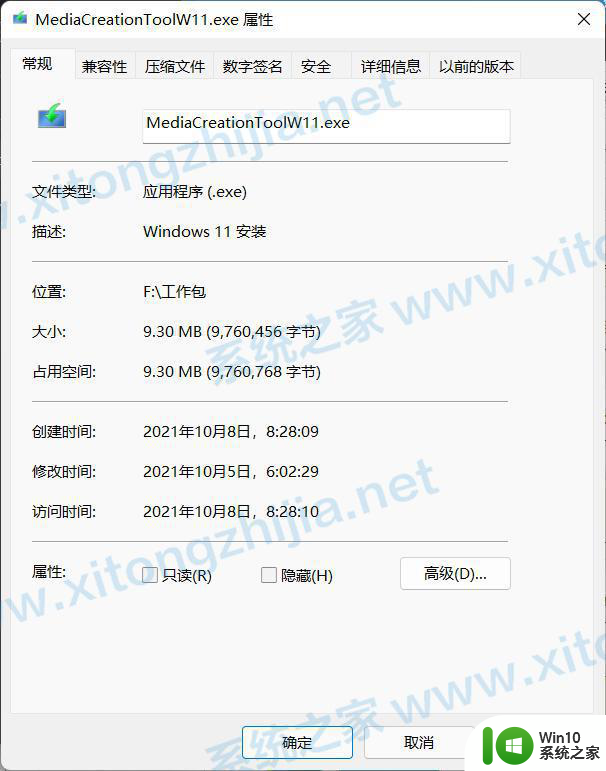win7cad打开闪退怎么解决 windows7安装cad2014后闪退怎么办
更新时间:2023-03-31 16:38:28作者:xiaoliu
在电脑上,我们需要安装自己办公的软件,就比如cad2014,但是最近有win7用户在安装cad2014的时候,却出现了闪退的情况,折后重新下载安装了还是出现了同样的问题,那么win7cad打开闪退怎么解决呢,下面小编给大家分享解决该问题的方法。
解决方法:
1、首先右键auto cad程序,选择兼容性疑难解答。
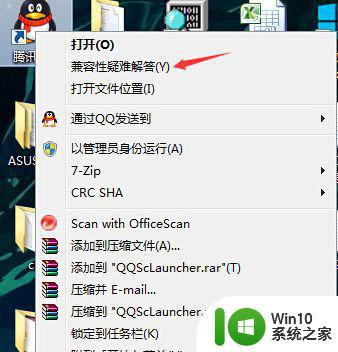
2、在程序兼容性里选择疑难解答程序。
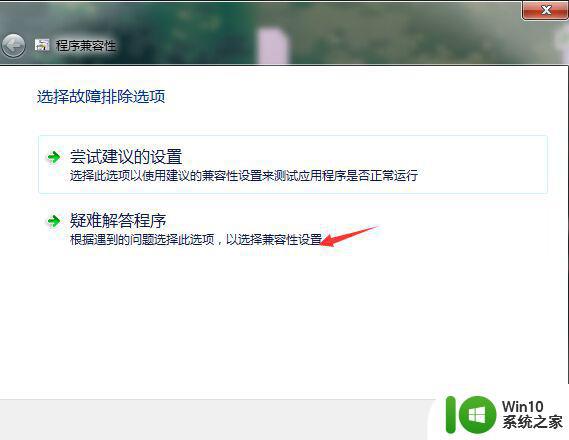
3、之后根据程序运行出现的问题,选择需要的选项,如果问题没有包含在内可以选择最后一个,之后点击下一步。
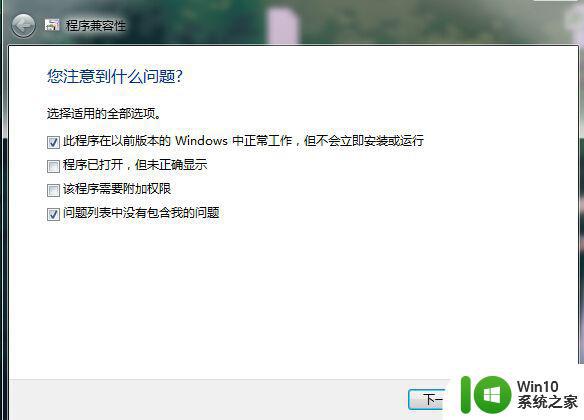
4、之后根据提示,可以尝试选择之前能正常运行的程序系统版本,然后点击下一步。
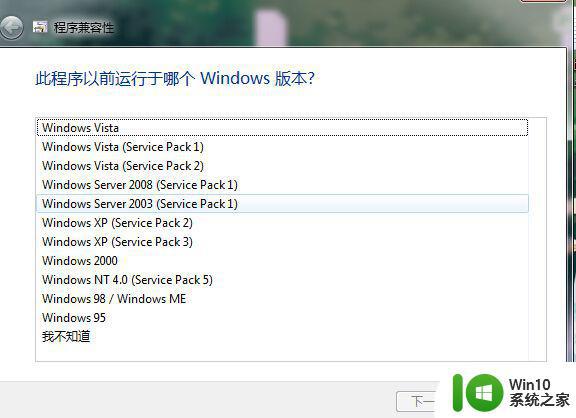
5、选择了测试的系统后 可以点击启动程序,看看是否可以正常运行。
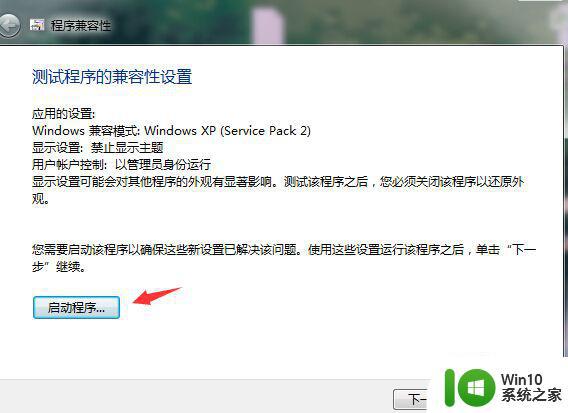
6、若测试正常,之后选择为此程序保存这些设置即可。 如果无效可以使用其他设置尝试。
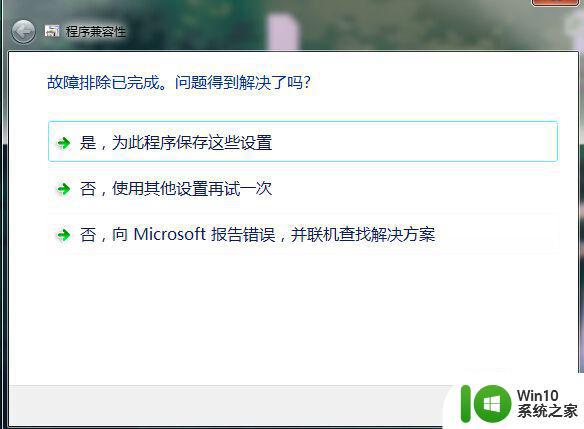
以上就是win7安装cad2014后闪退的解决方法,有遇到cad闪退的话,可以按上面的方法来进行解决。